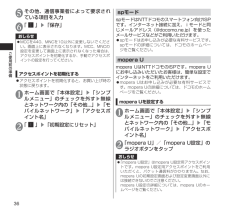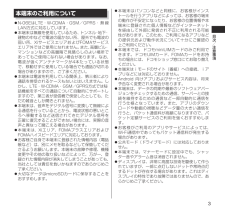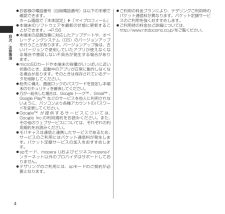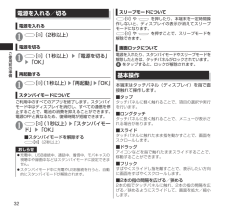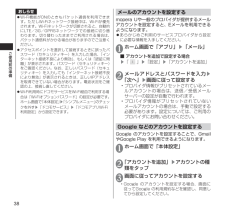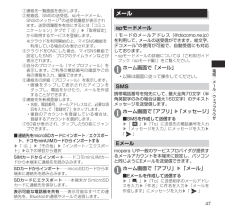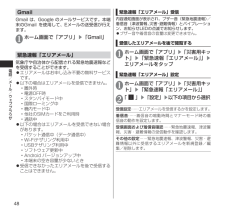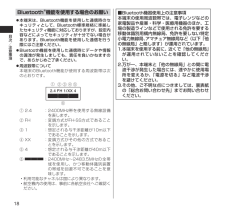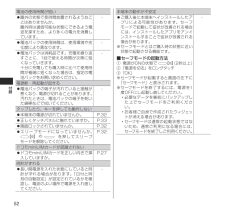Q&A
取扱説明書・マニュアル (文書検索対応分のみ)
"通信"2 件の検索結果
"通信"19 件の検索結果
全般
質問者が納得こちらを参考にして確認なさってください。
http://vad.seesaa.net/article/136390379.html
4826日前view2
全般
質問者が納得ほいっ、これは架空請求メールですよ。
ということは、「詐欺」ですよ。
アドレスのドメインは「ドコモ」でしょ??その様なら、詐欺であり、本物の調査会社ではないです。
本当の調査会社ではなく、ワンクリック詐欺業者であり、携帯電話の「ドコモのドメイン」から来ているでしょ、アダルトサイトの運営者の携帯電話からであることは間違いないですよ。
この方法で調べてみれば分かりますよ。
ホームページでこの様に、(株)A・N・I 詐欺 って検索して調べてみてください。
検索したが、関連の詐欺被害防止の為...
4623日前view55
36ご使用前の準備5 その他、通信事業者によって要求されている項目を入力6 「 」▶「保存」おしらせMCCを440、MNCを10以外に変更しないでください。画面上に表示されなくなります。MCC、MNCの設定を変更して画面上に表示されなくなった場合は、アクセスポイントを初期化するか、手動でアクセスポイントの設定を行ってください。アクセスポイントを初期化するアクセスポイントを初期化すると、お買い上げ時の状態に戻ります。1 ホーム画面で「本体設定」▶「シンプルメニュー」のチェックを外す▶無線とネットワーク内の「その他...」▶「モバイルネットワーク」▶「アクセスポイント名」2 「 」▶「初期設定にリセット」spモードspモードはNTTドコモのスマートフォン向けISPです。インターネット接続に加え、iモードと同じメールアドレス(@docomo.ne.jp)を使ったメールサービスなどがご利用いただけます。spモードはお申し込みが必要な有料サービスです。spモードの詳細については、ドコモのホームページをご覧ください。mopera Umopera UはNTTドコモのISPです。mopera Uにお申し込みいただ...
3目次/注意事項本端末のご利用についてN-06EはLTE・W-CDMA・GSM/GPRS・無線LAN方式に対応しています。本端末は無線を使用しているため、トンネル・地下・建物の中などで電波の届かない所、屋外でも電波の弱い所、XiサービスエリアおよびFOMAサービスエリア外ではご使用になれません。また、高層ビル・マンションなどの高層階で見晴らしのよい場所であってもご使用になれない場合があります。なお、電波が強くアンテナマークが4本たっている状態で、移動せずに使用している場合でも通話が切れる場合がありますので、ご了承ください。本端末は電波を利用している関係上、第三者により通話を傍受されるケースもないとはいえません。しかし、LTE・W-CDMA・GSM/GPRS方式では秘話機能をすべての通話について自動的にサポートしますので、第三者が受信機で傍受したとしても、ただの雑音としか聞きとれません。本端末は、音声をデジタル信号に変換して無線による通信を行っていることから、電波状態の悪いところへ移動するなど送信されてきたデジタル信号を正確に復元することができない場合には、実際の音声と異なって聞こえる場合があり...
4目次/注意事項お客様の電話番号(自局電話番号)は以下の手順で確認できます。ホーム画面で「本体設定」▶「マイプロフィール」本端末のソフトウェアを最新の状態に更新することができます。→P. 56本端末の品質改善に対応したアップデートや、オペレーティングシステム(OS)のバージョンアップを行うことがあります。バージョンアップ後は、古いバージョンで使用していたアプリが使えなくなる場合や意図しない不具合が発生する場合があります。microSDカードや本端末の容量がいっぱいに近い状態のとき、起動中のアプリが正常に動作しなくなる場合があります。そのときは保存されているデータを削除してください。紛失に備え、画面ロックのパスワードを設定し本端末のセキュリティを確保してください。万が一紛失した場合は、Google トーク™ 、Gmail™ 、Google Play™ などのサービスを他人に利用されないように、パソコンより各種アカウントのパスワードを変更してください。Google™ が提供するサービスについては、Google Inc.の利用規約をお読みください。また、その他のウェブサービスについては、そ...
49電話/メール/ウェブブラウザウェブブラウザブラウザを利用して、ウェブページを閲覧できます。本端末では、パケット通信やWi-Fiによる接続でサイトを利用できます。1 ホーム画面で「ブラウザ」アドレスバー拡大鏡スクロールバー2 アドレスバーをタップ▶URLまたはキーワードを入力•アドレスバーが表示されていない場合は、タッチパネルを下にスライドしてください。3 「実行」または候補リストから表示したいウェブページをタップ■ スクロール•スクロールしたい方向にスライド→P. 32•スクロールバーを左右にドラッグ※「 」▶「設定」▶「ユーザー補助」▶「スクロールバー」で、スクロールバーの表示/非表示を切り替えることができます。■ 拡大/縮小•拡大/縮小したい箇所を2本の指で広げる/狭める→P. 32•拡大したい部分をダブルタップ(2回続けてタップ)、再度ダブルタップしてもとの表示に戻す■ 拡大鏡を利用•「 」をドラッグすると、ドラッグした箇所が拡大表示されます。※「 」▶「拡大鏡を使う」をタップして、拡大鏡を利用するかどうかを設定できます。■ ウェブページを前後に移動•「 」で前のページに戻る、「 」で次のペ...
32ご使用前の準備電源を入れる/切る電源を入れる1 P(2秒以上)電源を切る1 P(1秒以上)▶「電源を切る」▶「OK」再起動する1 P(1秒以上)▶「再起動」▶「OK」スタンバイモードについてご利用中のすべてのアプリを終了します。スタンバイモード中はディスプレイを消灯し、すべての通信を停止することで、電池の消費を抑えることができます。電源OFFと異なるため、復帰時間が短縮できます。1 P(1秒以上)▶「スタンバイモード」▶「OK」■ スタンバイモードを解除するP(2秒以上)おしらせ充電中、USB接続中、通話中、着信中、モバキャスの視聴中や録画中などはスタンバイモードに設定できません。スタンバイモード中に充電やUSB接続を行うと、自動的にスタンバイモードが解除されます。 スリープモードについてP やS を押したり、本端末を一定時間操作しないと、ディスプレイの表示が消えてスリープモードになります。P やS を押すことで、スリープモードを解除できます。画面ロックについて電源を入れたり、スタンバイモードやスリープモードを解除したときは、タッチパネルがロックされています。 をタップすると、ロックが解除さ...
38ご使用前の準備おしらせWi-Fi機能がONのときもパケット通信を利用できます。ただしWi-Fiネットワーク接続中は、Wi-Fiが優先されます。Wi-Fiネットワークが切断されると、自動的にLTE/3G/GPRSネットワークでの接続に切り替わります。切り替わったままでご利用される場合は、パケット通信料がかかる場合がありますのでご注意ください。アクセスポイントを選択して接続するときに誤ったパスワード(セキュリティキー)を入力した場合、「イン ターネット接続不良により無効」、もしくは「認証に問題」が表示されます。パスワード(セキュリティキー) をご確認ください。なお、正しいパスワード(セキュリティキー)を入力しても「インターネット接続不良により無効」が表示されるときは、正しいIPアドレスを取得できていない場合があります。電波状況をご確認の上、接続し直してください。Wi-Fi利用時にドコモサービスをWi-Fi経由で利用する場合は「Wi-Fiオプションパスワード」の設定が必要です。 ホーム画面で「本体設定」▶「シンプルメニュー」のチェックを外す▶「ドコモサービス」▶「ドコモアプリWi-Fi利用設定」から設...
47電話/メール/ウェブブラウザメールspモードメールiモードのメールアドレス(@docomo.ne.jp)を利用して、メールの送受信ができます。絵文字、デコメール®の使用が可能で、自動受信にも対応しております。•spモードメールの詳細については『ご利用ガイドブック(spモード編)』をご覧ください。 1 ホーム画面で「メール」•以降は画面に従って操作してください。SMS携帯電話番号を宛先にして、最大全角70文字(半角英数字のみの場合は最大160文字)のテキストメッセージを送受信します。 1 ホーム画面で「アプリ」▶「メッセージ」■ SMSを作成して送信する▶「 」▶「To」に送信先の電話番号を入力▶「メッセージを入力」にメッセージを入力▶「 」Eメールmopera Uや一般のサービスプロバイダが提供するメールアカウントを本端末に設定し、パソコンと同じようにEメールを送受信できます。1 ホーム画面で「アプリ」▶「メール」■ Eメールを作成して送信する▶「 」▶「To」に送信相手のメールアドレスを入力▶「件名」に件名を入力▶「メールを作成します」にメッセージを入力▶「 」①連絡先一覧画面を表示します。②発着...
48電話/メール/ウェブブラウザGmail Gmail は、Google のメールサービスです。本端末のGmail を使用して、Eメールの送受信が行えます。 1 ホーム画面で「アプリ」▶「Gmail」 緊急速報「エリアメール」気象庁や自治体から配信される緊急地震速報などを受信することができます。エリアメールはお申し込み不要の無料サービスです。以下の場合はエリアメールを受信できません。•圏外時•電源OFF時•スタンバイモード中•国際ローミング中•機内モード中•他社のSIMカードをご利用時•通話中以下の場合はエリアメールを受信できない場合があります。•パケット通信中(データ通信中)•Wi-Fiテザリング利用中•USBテザリング利用中•ソフトウェア更新中•Android バージョンアップ中•本端末の空き容量が少ないとき受信できなかったエリアメールを後で受信することはできません。緊急速報「エリアメール」受信内容通知画面が表示され、ブザー音(緊急地震速報)/着信音(津波警報、災害・避難情報)とバイブレーション、お知らせLEDの点滅でお知らせします。ブザー音や着信音の音量は変更できません。受信したエリ...
18目次/注意事項Bluetooth®機能を使用する場合のお願い 本端末は、Bluetooth機能を使用した通信時のセキュリティとして、Bluetooth標準規格に準拠したセキュリティ機能に対応しておりますが、設定内容などによってセキュリティが十分でない場合があります。Bluetooth機能を使用した通信を行う際にはご注意ください。 Bluetooth機能を使用した通信時にデータや情報の漏洩が発生しましても、責任を負いかねますので、あらかじめご了承ください。 周波数帯について本端末のBluetooth機能が使用する周波数帯は次のとおりです。①② ③ ④ ⑤⑥2.4 FH 1/XX 4 ① 2.4 :2400MHz帯を使用する無線設備を表します。 ② FH :変調方式がFH-SS方式であることを示します。 ③ 1 :想定される与干渉距離が10m以下であることを示します。 ④ XX :変調方式がその他の方式であることを示します。 ⑤ 4 :想定される与干渉距離が40m以下であることを示します。 ⑥ :2400MHz~2483.5MHzの全帯域を使用し、かつ移動体識別装置の帯域を回避不可であることを...
52付録電池の使用時間が短い圏外の状態で長時間放置されるようなことはありませんか。圏外時は通信可能な状態にできるよう電波を探すため、より多くの電力を消費しています。-電池パックの使用時間は、使用環境や劣化度により異なります。-電池パックは消耗品です。充電を繰り返すごとに、1回で使える時間が次第に短くなっていきます。十分に充電しても購入時に比べて使用時間が極端に短くなった場合は、指定の電池パックをお買い求めください。-電源断・再起動が起きる電池パックの端子が汚れていると接触が悪くなり、電源が切れることがあります。汚れたときは、電池パックの端子を乾いた綿棒などで拭いてください。-タップしたり、キーを押しても動作しない本端末の電源が切れていませんか。P. 32正しくタッチパネルに触れていますか。 P. 33画面ロックされていませんか。 P. 32スリープモードになっていませんか。P やS を押してスリープモードを解除してください。P. 32ドコモminiUIMカードが認識されないドコモminiUIMカードを正しい向きで挿入していますか。P. 27時計がずれる長い間電源を入れた...
- 1
- 1
- 2